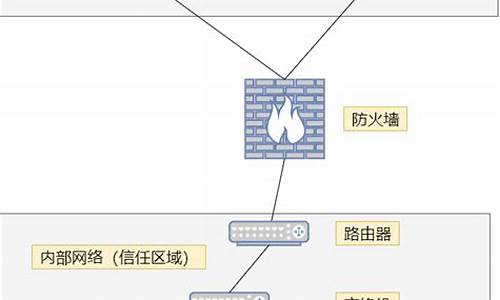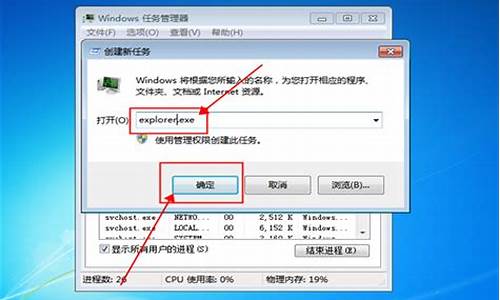_hp cq40 xp系统无声音
1.我的CQ40-609装的是XP的系统,但是声音老是无故消失,得重启才恢复.我想知道CQ40是不是只能装VISTA系统才
2.我的惠普CQ40-421AX换了系统后为什么没声音了?
3.HPCQ40装XP没声音,求SP38558.exe版驱动 和 IDT声卡补丁1.1,发到wuqingyun900712@sina 有加分
4.惠普CQ40声音问题

HP
CQ40系列在改装XP的时候存在你说的这类问题,每次开机后声卡图标丢失,需要重新安装声卡驱动,但这种方法弊端是必须每次都重新安装声卡驱动。
推荐一个彻底解决的方案:其本质原因为BIOS包更新问题,可以通过刷新BIOS来彻底解决这个问题,可以到网上搜索一个HPCQ40-513AX
的BIOS升级包,刷新后问题可彻底解决注意在刷新BIOS的时候一定选择正确的型号,和最新的BIOS包,否则刷新失败后你需要拿到销售单位进行售后
你下载的时候千万下XP版的BIOS,别下载成别的系统BIOS,会影响使用的
其实刷BIOS很简单的,不要感觉BIOS陌生就放弃了,在你改完操作系统后在XP下刷新就行,不用进入DOS就能刷新,就像安装软件那么简单,只是需要谨慎选择包,三个原则:型号正确、日期最新、可直接安装
我的CQ40-609装的是XP的系统,但是声音老是无故消失,得重启才恢复.我想知道CQ40是不是只能装VISTA系统才
一、您可以尝试以下方法看看是否能够解决您遇到的问题:
1、首先右键点击右下角小喇叭图标->录音设备,进入声音设置菜单,
2、右键点击“Internal Mic(内置麦克风)”选项,点击“设置为默认通信设备”,
3、选好后,点击“通信”选项,把“当WINDOWS检测到通信活动时”设置为“不执行任何操作”,然后应用确定即可。
二、如果进行上述设置后机器的问题依旧,建议您可以尝试使用其他的聊天软件或录音软件看看机器是否可以正常使用内置麦克风,如果其他的软件可以正常使用,那么应该是您所使用的聊天软件方面的问题导致的了,建议您可以更换这个聊天软件的版本重新安装看看是否可以解决这个问题;如果您的机器使用其他的多种软件也无法使用内置麦克风,建议您可以依次按下面的方法操作看看是否能能够解决您遇到的问题:
1、重新安装机器的声卡驱动,并更新系统补丁;
2、升级机器的杀毒软件进行全盘杀毒并关闭不需要使用的随机加载启动项;
3、保存重要的文件后重新安装操作系统;
更多产品信息资讯及售后技术支持,欢迎登录hp网络在线聊天室hpcomcn/chat进一步咨询。
我的惠普CQ40-421AX换了系统后为什么没声音了?
惠浦康柏的CQ40最低要安装系统是VISTA系统以上的,如果安装XP系统,主要是XP下驱动程序官方没有。如果您想使用XP系统,可以百度搜下您这款的XP驱动程序,但不一定能用,你可以试下。
我的是CQ40 506AX,官方没有XP驱动程序,在百度搜的XP驱动跟你的差不多情况,声卡驱动装的正确,就是没音,所以我放弃了安装XP,装了WIN7系统。
HPCQ40装XP没声音,求SP38558.exe版驱动 和 IDT声卡补丁1.1,发到wuqingyun900712@sina 有加分
惠普的声卡驱动问题,CQ系列一般是用IDT的声卡,驱动安装会麻烦一点,安装声卡驱动之前需要安装微软的一个补丁,详细说明如下:声卡安装注意:请严格按照顺序安装,先安装微软通用音频架构(UAA)总线驱动,再安装声卡驱动程序
微软通用音频架构(UAA)总线驱动:
ftp://ftp.hp/pub/softpaq/sp33501-34000/sp33867.exe
此款机器系统会识别出两个总线上的音频设备,为保证您的系统运行的稳定性,分别完成步骤一和步骤二,对应指定避免出现蓝苹或花屏情况。
步骤一:安装下面的任意一个程序,如果无法安装,可以使用下面的手动方式安装
ftp://ftp.hp/pub/softpaq/sp38501-39000/sp38558.exe
或者://wibrain/support/file/downloadk20080711100101.zip(来源于第三方网站,网友总结)
或者ftp://file6.mydrivers/sound/sigmatel_stac92xx_51057903.zip(来源于第三方网站,网友总结)
声卡驱动安装要点:
1、安装"声卡驱动程序"之前要首先安装"声卡UAA总线驱动程序",
2、将附加中声卡先解压缩;
3、到设备管理器中点击[Audio Device on High Definition Audio Bus(总线上的音频设备)]右键更新驱动程序;
4、在硬件更新向导中选择[从列表或指定位置安装(高级)];
5、下一步选择[不要搜索。我要自己选择要安装的驱动程序];
6、下一步在硬件类型中选择[声音、和游戏控制器];
7、下一步选择[从磁盘安装]后,点击[浏览]将路径指向解压文件夹;
8、找到[_\WDM\Winxp\STHDA.inf_]驱动文件,双击-确定,打开“下一步”会出现"更新驱动程序警告"不要理会该提示,继续安装。安装完成后声卡设备正常工作。
******按照步骤一安装完声卡驱动,如果还有[Audio Device on High Definition Audio Bus(总线上的音频设备)],请执行步骤二。
步骤二:请鼠标左键双击另一个总线上的音频设备,选择详细信息的标签,如果看到有 VEN_10DE 字样(如果没看到请执行步骤一),请您按照以下步骤操作
声卡驱动安装要点:
1、安装"声卡驱动程序"之前要首先安装"声卡UAA总线驱动程序",
2、下载HDAudio-nvidia-hdmi.rar 先解压缩;
://h50069.5.hp/E-Delivery3/Forum/Others/UpLoadFiles/5eaa1cd0-20bd-400b-9689-227704644ecc.rar(来源于HP技术论坛,网友总结)
3、到设备管理器中点击[Audio Device on High Definition Audio Bus(总线上的音频设备)]右键更新驱动程序;
4、在硬件更新向导中选择[从列表或指定位置安装(高级)];
5、下一步选择[不要搜索。我要自己选择要安装的驱动程序];
6、下一步在硬件类型中选择[声音、和游戏控制器];
7、下一步选择[从磁盘安装]后,点击[浏览]将路径指向解压文件夹;
8、找到[ nvhda.inf ]驱动文件,双击-确定,打开“下一步”会出现"更新驱动程序警告"不要理会该提示,继续安装。安装完成后声卡设备正常工作。
惠普CQ40声音问题
您好,cq40系列笔记本不建议您安装xp系统,推荐您使用vista系统,如果一定要安装xp系统,可以参考工程师个人总结的驱动链接:
声卡:
声卡安装注意:先安装微软通用音频架构(UAA)总线驱动,再安装声卡驱动程序。SP3版本系统不需要安装UAA,参看下方“SP3版本声卡安装”
微软通用音频架构(UAA)总线驱动:
ftp://ftp.hp/pub/softpaq/sp33501-34000/sp33867.exe
声卡:
此款机器系统会识别出两个总线上的音频设备,为保证您的系统运行的稳定性
请您在查看硬件ID信息后,分别完成步骤一和步骤二,对应指定避免出现蓝屏或花屏情况。
步骤一:安装下面的驱动程序,如果无法安装,可以使用下面的手动方式安装
ftp://ftp.hp/pub/softpaq/sp38501-39000/sp38558.exe
ftp://ftp.hp/pub/softpaq/sp41001-41500/sp41398.exe (如声卡安装后出现杂音请尝试关闭控制面板下的IDT控制台中的节能选项,如无效则更新此驱动)
声卡驱动安装要点:1、安装"声卡驱动程序"之前要首先安装"声卡UAA总线驱动程序"
2、将声卡先解压缩;
3、到设备管理器中点击[Audio Device on High Definition Audio Bus(总线上的音频设备)]右键更新驱动程序;
4、在硬件更新向导中选择[从列表或指定位置安装(高级)];
5、下一步选择[不要搜索。我要自己选择要安装的驱动程序];
6、下一步在硬件类型中选择[声音、和游戏控制器];
7、下一步选择[从磁盘安装]后,点击[浏览]将路径指向解压文件夹;
8、找到[_\WDM\Winxp\STHDA.inf_]驱动文件,双击-确定,打开“下一步”会出现"更新驱动程序警告"不要理会该提示,继续安装。安装完成后声卡设备正常工作。
步骤二:请鼠标左键双击另一个总线上的音频设备,选择详细信息的标签,如果看到有 VEN_10DE 字样(如果没看到请执行步骤一),请您按照以下步骤操作
1、下载HDAudio-nvidia-hdmi.rar 先解压缩:(来源于HP技术论坛,网友总结)
://h30499.3.hp/hpeb/attachments/hpeb/hpsc-289/252849/1/HDAudio-nvidia-hdmi.rar
2、到设备管理器中点击[Audio Device on High Definition Audio Bus(总线上的音频设备)]右键更新驱动程序;
3、在硬件更新向导中选择[从列表或指定位置安装(高级)];
4、下一步选择[不要搜索。我要自己选择要安装的驱动程序];
5、下一步在硬件类型中选择[声音、和游戏控制器];
6、下一步选择[从磁盘安装]后,点击[浏览]将路径指向解压文件夹;
7、找到[ nvhda.inf ]驱动文件,双击-确定,打开“下一步”会出现"更新驱动程序警告"不要理会该提示,继续安装。安装完成后声卡设备正常工作。
附SP3版本系统声卡安装:
如系统为SP3版本,在设备管理器下无法找到High Definition Audio Bus,则需在设备管理器“系统设备”下找到“Microsoft 用于High Definition Audio 的UAA..”右键停用再启用,会发现新硬件后分别点击取消,在多出的的未知设备上右键属性——详细信息——硬件ID,VEN_111D为声卡,VEN_10DE为HDMI,然后按照上面步骤,根据硬件ID分别指定安装声卡和HDMI驱动。如果重启电脑后声卡设备消失,请重新安装声卡驱动,在声卡正常发声后安装IDT声卡消失补丁
IDT声卡补丁1.1(分卷)part1:://h30499.3.hp/hpeb/attachments/hpeb/hpsc-406/141/1/IDT声卡补丁1.1.part1.rar
part2:://h30499.3.hp/hpeb/attachments/hpeb/hpsc-406/147/1/IDT声卡补丁1.1.part2.rar (来源于第三方技术论坛,网友总结)
您好,感谢您选择惠普产品。 建议您参考下列信息:
请问您安装的是xp系统吗?
从您描述的情况分析,我判断您的问题很有可能是降级xp系统导致;
1、您的电脑出厂时官方没有针对XP系统进行过测试,官方无法保证您安装XP系统后机器使用正常,
官方推荐您使用测试过的vista系统。
2、您的问题建议您安装声卡补丁,可以在开机的时候自动帮您完成加载声卡的操作,但是因此可能会出现刚开机的时候没有声音,灯亮进入系统后才会有声音。
针对这个问题,暂时没有更好的解决方案,您可以尝试更换不同的声卡,或更换系统使用。
3、IDT声卡补丁1.1,建议两个文件都下载好之后再解压。
part1: ://h30499.3.hp/hpeb/attachments/hpeb/hpsc-406/141/1/IDT声卡补丁1.1.part1.rar
part2: ://h30499.3.hp/hpeb/attachments/hpeb/hpsc-406/147/1/IDT声卡补丁1.1.part2.rar
希望以上回复能够对您有所帮助。
声明:本站所有文章资源内容,如无特殊说明或标注,均为采集网络资源。如若本站内容侵犯了原著者的合法权益,可联系本站删除。